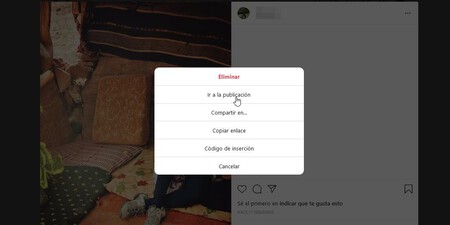Instagram finalmente te permite subir fotos desde tu PC y aquí tienes una guía para sacarle el máximo provecho
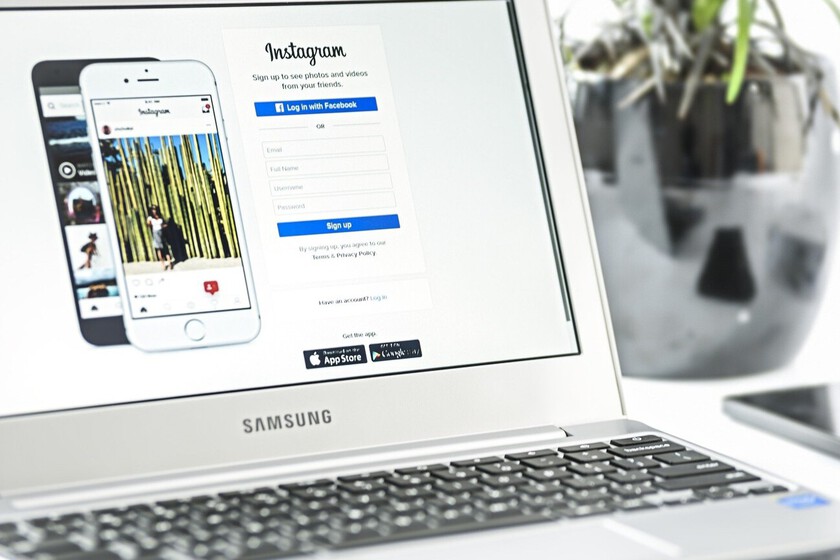
Instagram está obteniendo funciones interesantes Para aquellos de nosotros que usamos la plataforma a menudo así, todos, y no solo aquellas cuentas con muchos seguidores, pueden compartir enlaces en las historias.
Y mas interesante incluso para aquellos que prefieren la PC al móvil para muchas tareas digitales, como la posibilidad de publicar desde el ordenador, finalmente, tras 10 años centrando esta función exclusivamente en el uso del móvil. Una función realmente interesante, sobre todo para quienes utilizan las redes sociales como parte de sus tareas laborales.
Te hemos preparado un tutorial sobre cómo hacerlo y sobre las funciones que tienes disponibles en Instagram a través de la computadora y también aquellos que no lo hacen.
CÓMO DESACTIVAR TU CUENTA DE INSTAGRAM TEMPORALMENTE 2020
Cómo empezar a subir una foto a Instagram desde mi PC
Lo primero que tienes que hacer es acceder a Instagram.com e iniciar sesión en tu cuenta. Al entrar, tienes en la esquina superior derecha, finalmente, el botón que muestra el símbolo ‘+’ dentro de un cuadro. Haz click en eso.
A diferencia del móvil, donde este botón te obliga a elegir si quieres subir una publicación, una historia, un carrete o un directo, con el ordenador te lleva directamente a una ventana. donde te pide que arrastres las fotos y videos que quieras subir a tu perfil para una publicación de noticias en tiempo real desde su computadora.
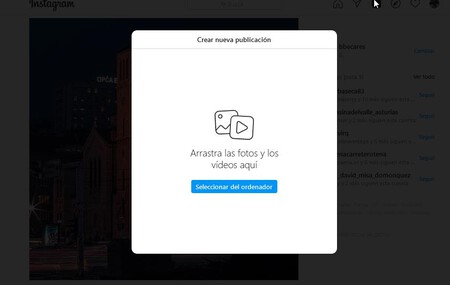
Pasos para editar una foto desde tu PC en Instagram
Después de subir la primera foto que deseas publicar, Instagram en la web te brinda diferentes opciones. Puede elegir entre cuatro formatos de fotografía. los original, un cuadrado (1: 1), retrato (4: 5) y paisaje o ancho (16: 9). Luego de elegir el formato, si colocas el mouse sobre la imagen puedes moverla, presionando al mismo tiempo el botón izquierdo, para centrarla como quieras.
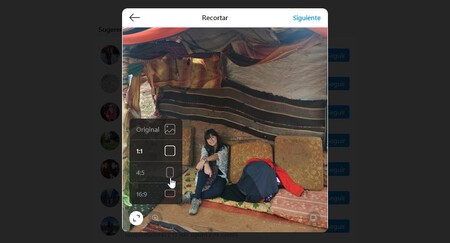
Otra opción disponible en el primer paso de la edición es una lupa con un botón ‘+’ en el centro. Allí, después de centrar la forma de la fotografía, tienes la opción de acercar más o menos en el marco, pudiendo centrarlo en alguna parte de la foto y dejando de lado otros detalles.
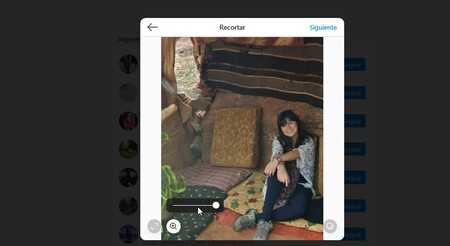
Próximo, puedes agregar más fotos o videos a la misma publicación. Recuerda que Instagram te permite sumar 10 en cada uno de ellos. Para hacer esto, debes hacer clic en las casillas que están a la derecha de la imagen en la esquina inferior. Allí te volverá a dar la opción de agregar más fotos o videos desde tu PC.

Cuando tengas la foto enmarcada como más te guste, es el momento de editarla, con los famosos filtros y otros efectos que caracterizan a Instagram. Verás que tienes las mismas opciones que cuando haces una publicación con tu móvil. Hay diferentes filtros y una línea en la parte inferior que te permite elegir la intensidad de ese filtro que le interesa agregar.
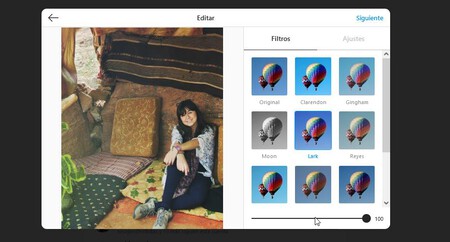
Además de los filtros, tienes la configuración. Puede aumentar o disminuir el brillo, el contraste, la saturación, la temperatura, atenuar o poner el modo viñeta. En realidad este tipo de filtros y ajustes ya no están tan de moda como cuando las redes sociales empezaron a florecer ya de la mano de Fotolog a principios de los 2000 -aunque Instagram está estancado en ellas- (y, de hecho, hay aplicaciones con filtros que ofrecen alternativas mucho más prácticas que las que ofrece Instagram), pero siempre puede ayudar a solucionar un pequeño problema de luz o un pequeño defecto.
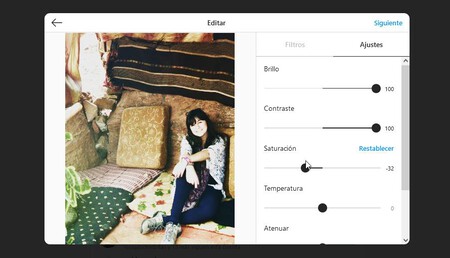
Después de ponerle colores y filtros y hacer clic en ‘Siguiente’, viene la parte de editar el texto. Usted puede incluir un texto de máximo 2200 caracteres, como siempre pasa en Instagram. Y las opciones que incluye más allá de escribir un texto son diferentes a las que tienes en tu aplicación móvil.

Mientras estás en la aplicación puedes realizar estas funciones: etiquetar personas, agregar ubicación, agregar una recaudación de fondos, publicar la misma información en Facebook (y decidir quién dentro de Facebook podría verla, si amigos, el público o solo tú), Twitter o Tumblr. y ahora, dentro de la configuración avanzada, puede ocultar los me gusta y las vistas de la publicación, deshabilitar los comentarios y agregar un texto alternativo en términos de accesibilidad, que describa el contenido de la fotografía, para que las personas con problemas de visión también puedan usar la aplicación y conocer el contenido.
Por su parte, en la web, solo se puede agregar el lugar de la foto, incluir el texto de accesibilidad para que las personas con problemas de visión sepan lo que muestra la foto y deshabilitar los comentarios. A) si que es muy limitado. Si desea realizar alguna de las otras funciones, deberá utilizar su dispositivo móvil. Luego presiona compartir y finalmente publicarás la foto.
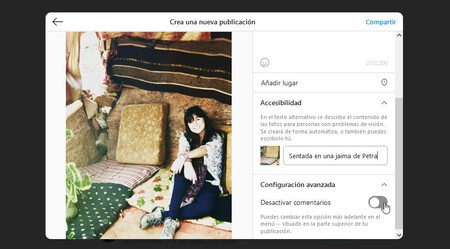
Y ahora vienen las malas noticias de una característica muy importante que le falta a Instagram: después de publicar, no te da la opción de editar la publicación desde tu PC. Entonces, si no tienes un teléfono móvil a mano, tendrás que tener mucho cuidado de que la publicación sea perfecta porque con tu computadora no puedes hacer cambios. Solo podría eliminarlo, pero perdería todo el trabajo realizado.
Si en la publicación hace clic en los tres puntos horizontales ubicados en la esquina superior derecha, verá las opciones disponibles después de la publicación. A) Si, si quieres compartir la publicación realizada con tu PC en otra red social, puedes hacerlo una vez publicado. También puede copiar el código de inserción del enlace para enviarlo a amigos o contactos.